win10系统安装完成后,桌面上可能仅显示回收站图标,许多用户不知道如何将控制面板添加到桌面。那么,win10中该如何设置让控制面板图标出现在桌面上呢?接下来就为大家详细介绍三种打开控制面板的方法!
方法一:
1、在桌面上找到“此电脑”图标,使用鼠标右键点击它,然后选择“属性”。如下图所示:
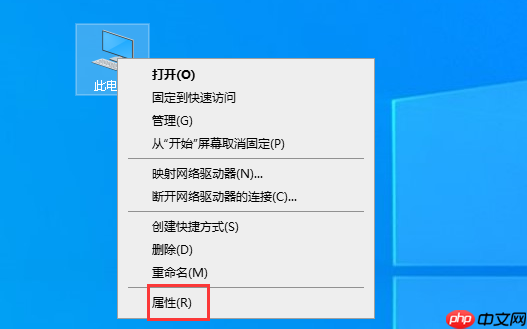
2、在打开的窗口左上角的搜索栏中输入“控制面板”,然后按下回车键。如下图所示:
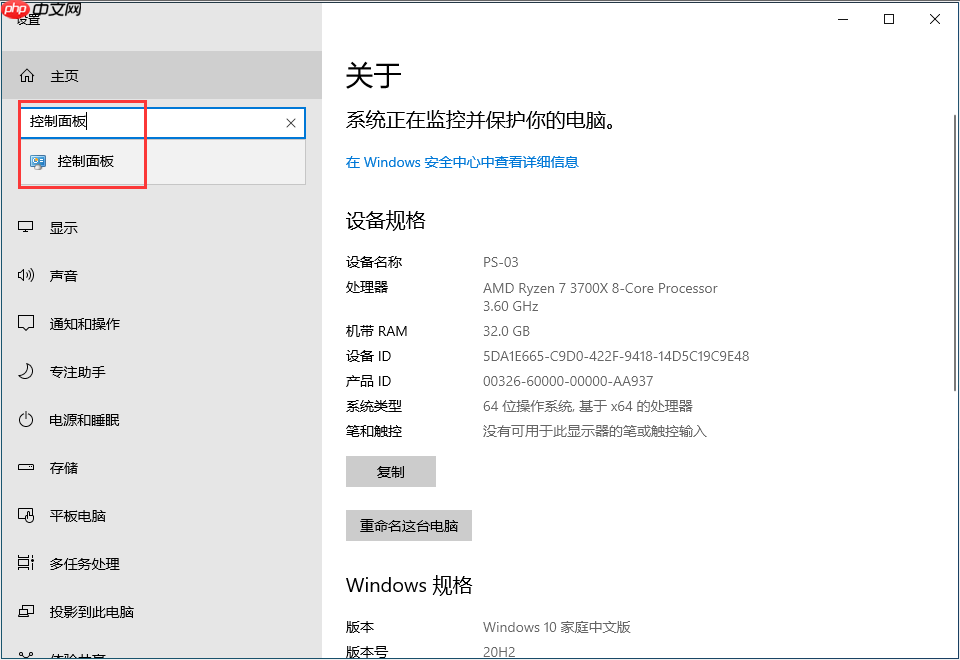
3、此时即可成功进入控制面板界面。
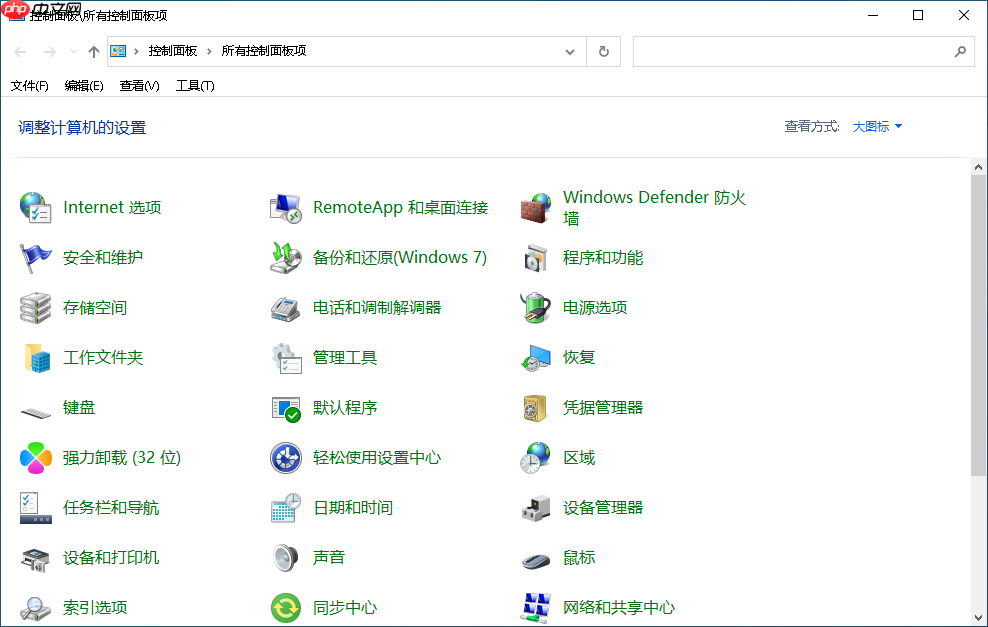
方法二:
可以直接在屏幕左下角的任务栏搜索框中输入“控制面板”进行查找并打开。如下图所示:
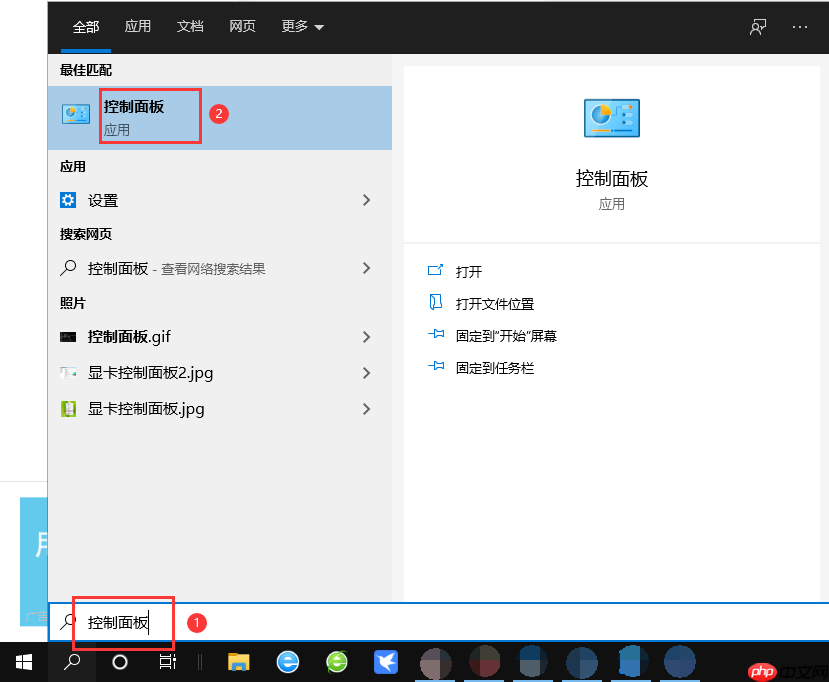
如果任务栏没有显示搜索框,可以鼠标右键点击任务栏空白处,选择“搜索”→“显示搜索框”来启用该功能。
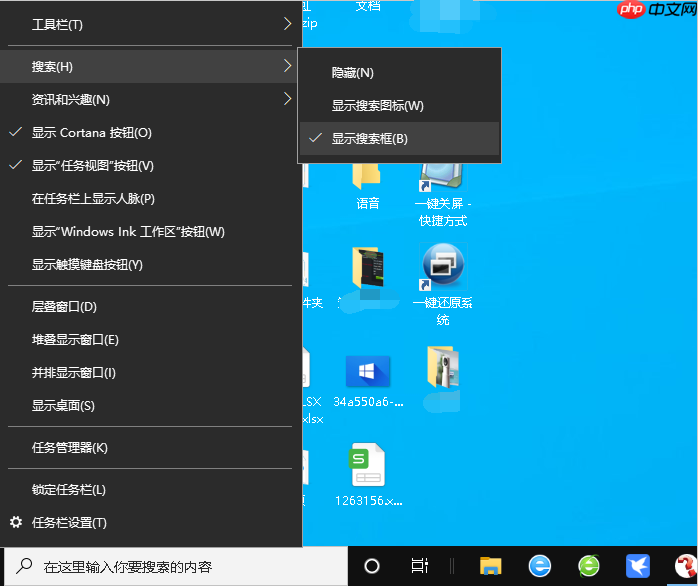
方法三:
1、鼠标右键点击“开始”按钮,或使用快捷键 Win + R 打开“运行”对话框。如下图所示:
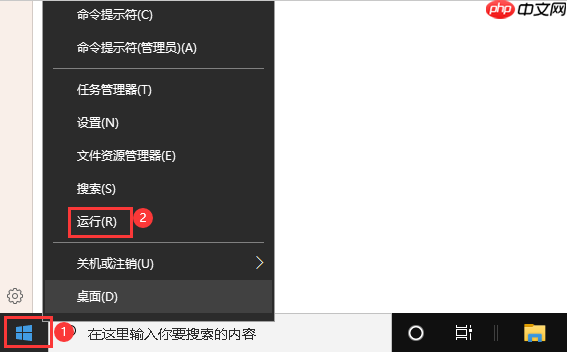
2、在运行窗口中输入命令“control”,然后按回车或点击“确定”,即可快速打开控制面板。如下图所示:
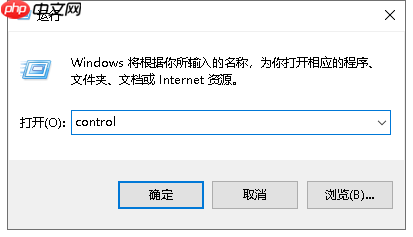
以上就是Windows 10系统打开控制面板的三种方法的详细内容,更多请关注php中文网其它相关文章!

每个人都需要一台速度更快、更稳定的 PC。随着时间的推移,垃圾文件、旧注册表数据和不必要的后台进程会占用资源并降低性能。幸运的是,许多工具可以让 Windows 保持平稳运行。




Copyright 2014-2025 https://www.php.cn/ All Rights Reserved | php.cn | 湘ICP备2023035733号